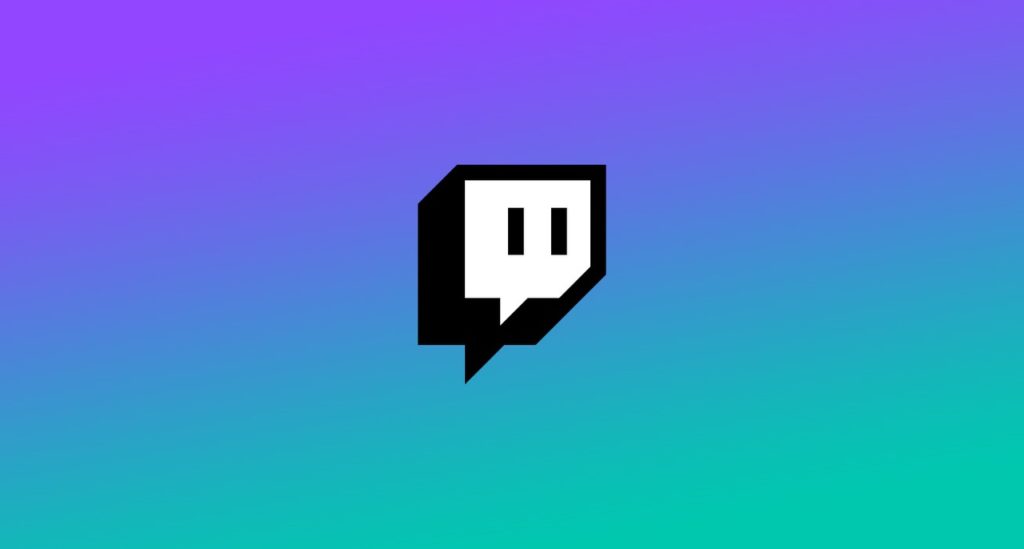Faire des clips sur Twitch est le meilleur moyen de préserver des moments spéciaux de tout direct, et il existe plusieurs moyens de sauvegarder et de partager ces vidéos.
En considérant la montée des censures DMCA l’année passée, les spectateurs ressentent encore plus un besoin de télécharger des clips sur Twitch.
Juste car quelque chose est sauvegardé sur Twitch ne signifie pas qu’il y restera pour toujours. Si un streamer supprime la vidéo associée au clip, il disparaîtra alors de la plateforme.
Télécharger des clips sur son PC est donc un moyen de s’assurer qu’il perdurera, et il y a plusieurs moyens de le faire en fonction de ce que vous tentez de télécharger.
Si vous essayez de télécharger un clip que vous avez personnellement fait sur Twitch, que ce soit pour votre chaîne ou celle d’un autre, il est possible de le retrouver dans l’onglet du Studio vidéo de Twitch.
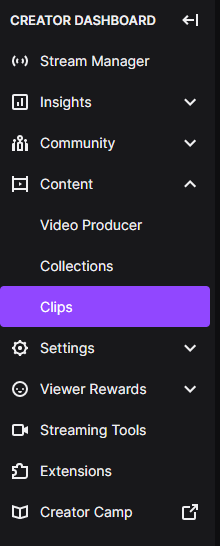
- Accédez à votre Tableau de bord des Créateurs et cliquez sur le menu de contenu, ou sélectionnez directement l’onglet Studio vidéo.
- Choisissez Clips.
- Cliquez sur le clip que vous souhaitez télécharger et cliquez sur l’icone de partage pour choisir la flèche vers le bas.
- Cliquez sur l’icone, qui indique alors “Télécharger”.
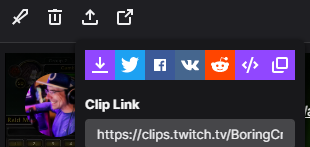
Il est possible de faire cela pour les clips que vous avez créés, ou pour tous les clips créés sur votre chaîne.
D’un autre côté, si vous voulez télécharger un clip que vous n’avez pas fait ou qui n’est pas sur votre chaîne, il faudra utiliser un outil externe.
L’option qui est certainement la plus populaire pour télécharger un clip est Clipr.xyz. Le site web demande de coller un lien du clip dans le site et de cliquer sur le bouton “Télécharger”.
En outre, il existe une extension Google Chrome pour télécharger des clips Twitch qui peut être utilisée gratuitement. L’extension ajoute un bouton supplémentaire à côté des clips Twitch et du bouton “Regarder la vidéo complète”, qui permet de simplement le télécharger.